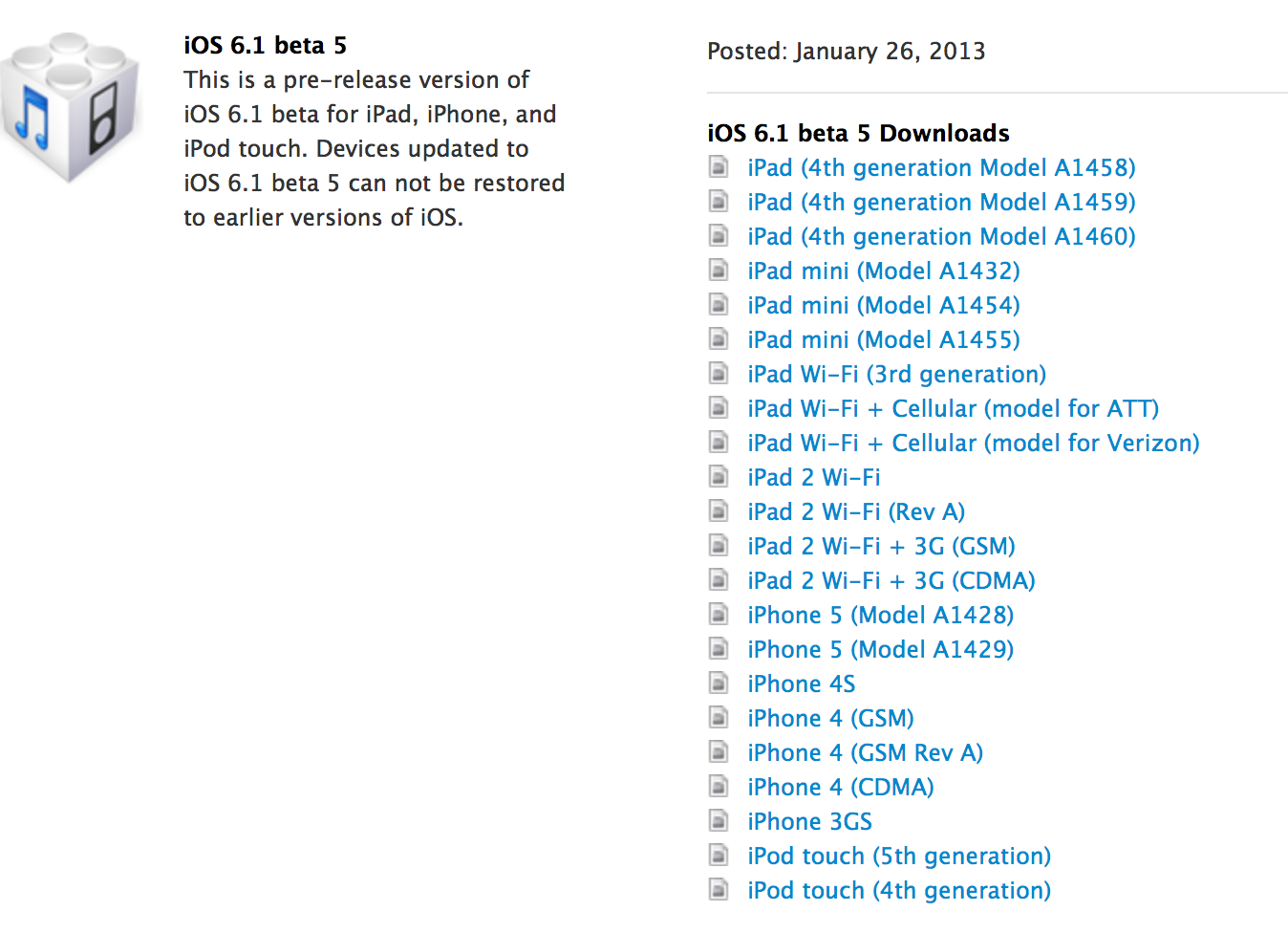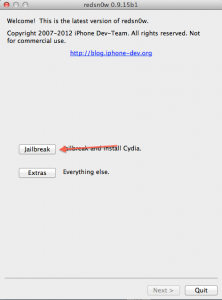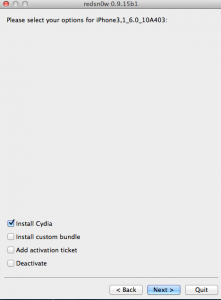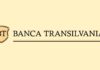Durante la última noche Apple lanzó iOS beta 6.1 5 para desarrolladores de aplicaciones para iOS, y aunque estamos hablando de una versión que lleva el nombre de beta, en realidad esta podría ser la versión GM disfrazada por Apple. No importa cómo Apple elija llamar a esta versión de iOS, aún podemos hacerlo fuga, al igual que las versiones antiguas de iOS, pero todavía estamos hablando de una sola fuga de la cárcel atado lo cual solo se puede hacer en 3 dispositivos. ultrasn0w Las tarjetas no funcionarán con esta versión de iOS. Geveya, etc., deberían ser útiles, pero solo si mantienes la banda base intacta.
Los piratas informáticos afirman que iOS beta 6.1 5 Se activa sin necesidad de que te registres en una cuenta de desarrollador, por lo que teóricamente deberías poder utilizarlo sin problemas.
redsn0w 0.9.15 beta 3 jailbreak para:
- iphone 3gs - tethered;
- iPhone 4 - tethered;
- iPod Touch 4G – tethered.
Un fuga de la cárcel atado significa que cada vez que reinicies el terminal tendrás que hacerlo usando una computadora.
paso 1
Descargar redsn0w 0.9.15 beta 3 por lo tanto.
Descarga iOS 6.1 beta 5 desde tu cuenta de desarrollador.
Descargar iOS 6 por lo tanto.
paso 2
Conecte el terminal a PC/Mac. En Windows, vaya a la carpeta donde descargó redsn0w, haga clic derecho en el ejecutable, seleccione Propiedades y desde el menú recién abierto vaya a Compatibilidad y garrapatas Ejecuta este programa en modo compatibilidad para luego seleccione windows XP, pulse Aplicá y luego está bien. Si no sigues el paso correcto, no podrás iniciar el terminal conectado. En OS X Mountain Lion, debe haber desactivado el sistema Gatekeeper desde el menú de configuración de OS X y abrir el ejecutable redsn0w incluso si OS X le advierte que no lo haga.
paso 3
Desde el menú principal de redsn0w, navegue hasta Extras>Seleccione IPSW y cargue el ipsw de iOS 6 descargado en el Paso 1. Después de cargar, presione el botón Atrás hasta regresar al menú principal de redsn0w, donde presionará el botón de jailbreak. Ahora hay que ingresar el teléfono en MODO DFU. Primero cierre la terminal, luego presione Fuga, si Siguiente y redsn0w le mostrará cómo ingresar el teléfono en modo DFU.
- mantenga presionado el botón de encendido durante 3 segundos;
- sin soltar el botón de encendido, presione el botón Home durante 10 segundos;
- Después de que pasen los 10 segundos, suelte el botón de Encendido y el teléfono ya debería estar en modo DFU.
paso 4
Después de implementar algunos exploits, redsn0w mostrará una pantalla con varias opciones. tienes que marcar Cydia para instalarlo, y si quieres puedes instalar paquetes personalizados, puedes agregar tickets de activación y puedes desactivar un iPhone que ya tiene jailbreak. Elija la opción deseada, presione Siguiente y redsn0w comenzará a hacer jailbreak
paso 4
Si todo va bien, deberías tener un iPhone con jailbreak, pero lamentablemente la "diversión" no termina ahí. Tu terminal tiene jailbreak pero tienes jailbreak tethered, eso solo si no tienes un iPhone 3GS con un bootrom antiguo. Debes seguir los pasos a continuación para iniciar en modo conectado y poder usar iOS. Cydia no se muestra en la pantalla hasta que arrancas conectado.
paso 5
Vuelva a ingresar al terminal en modo DFU siguiendo las instrucciones del Paso 4.
paso 6
Si no ha cerrado redsn0w, presione el botón Atrás para regresar al menú Jailbreak y extracción, donde elegirás la opción Extractos. Si se le muestra un error relacionado con llaves perdidas, seleccione iOS 6 ipsw nuevamente en redsn0w antes de usar la función Just Boot.
paso 8
Desde el mismo menú, presione el botón Solo arranca y redsn0w iniciará el terminal conectado y podrás utilizar el dispositivo sin el menor problema.
Una vez iniciado el terminal, ya debería estar activado por redsn0w. Cydia será visible en Springboard sólo después de iniciar el terminal conectado.